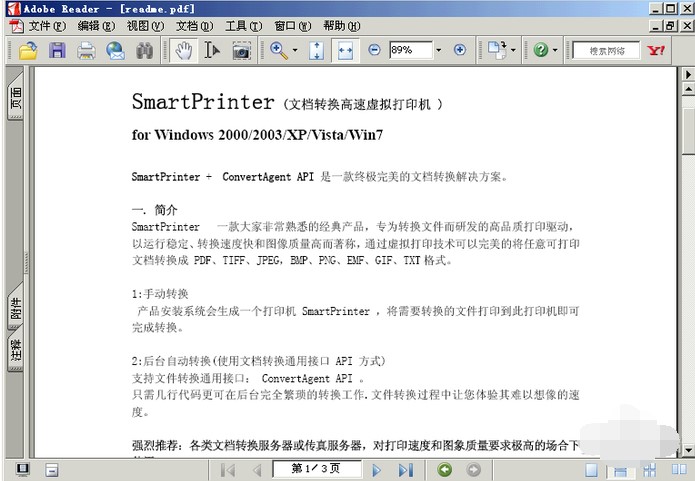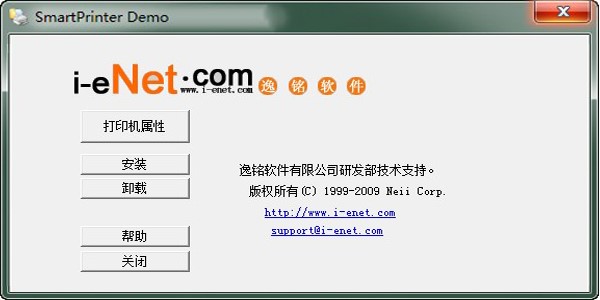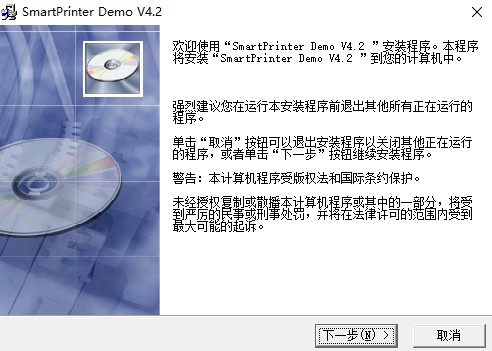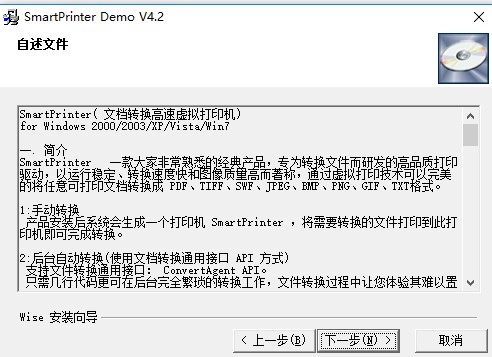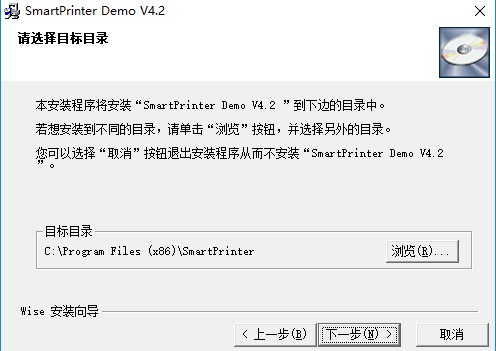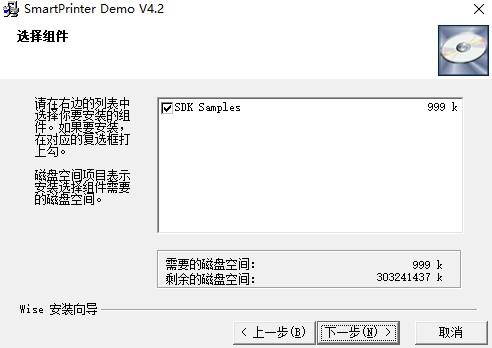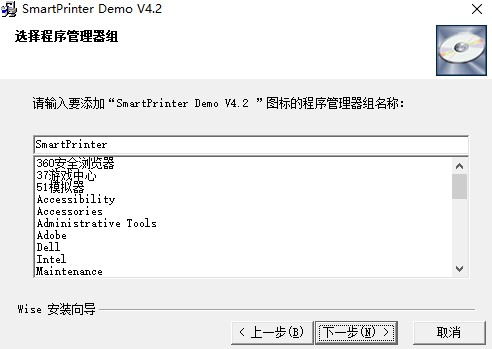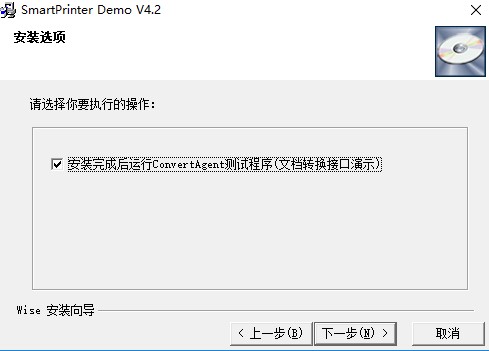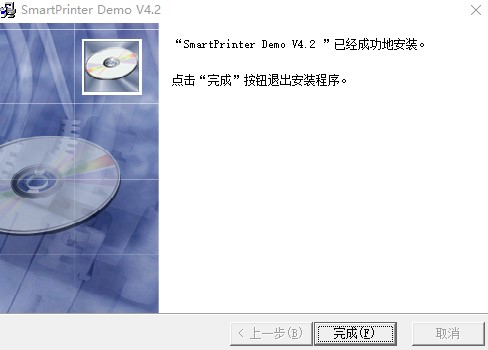SmartPrinter软件特点和安装教程
Smartprinter的中文名称是虚拟打印机,虚拟打印机是你没有实体打印机,但让电脑也能认为你装了打印机。这是一款十分优秀的文档打印软件,是大家非常熟悉的经典产品,软件运行稳定,打印速度非常快,提供的图像质量高,深受用户的喜爱,通过虚拟打印技术可以完美的将任意可打印文档转换格式,专为转换文件而研发的高品质打印驱动,打印出来的效果很好,有需要的朋友可以下载。
虚拟打印机软件特点:
1、Smartprinter转换速度很快,快速文档转换格式。
2、虚拟打印机运行稳定,不会出现卡纸等情况。
3、转换文件质量高,对于打印文档能够一比一完美复制。
4、smartprinter支持多种格式,包括:JPEG,BMP、PDF、TIFF、PNG、TXT、EMF、GIF等。
5、通过这个接口,开放的API接口,能被外部程序调用转换程序。
通过虚拟打印机生成的电子文档更方便发送、保存以及归档,在日常工作中,可以做到不需要纸张,帮助你节省一大笔的打印费用,十分的环保省钱,同时意味着节省了时间,提供工作效率,文档的生成速度超过当今最快的打印机,能为您制定和实施企业公文流转系统削减开支,简化的文档传输流程。
SmartPrinter软件特点和安装教程图2
虚拟打印机安装教程:
注意:注意查看下载的是不是该软件的最新版本。
1、在本站搜索并下载的smartprinter虚拟打印机安装包,(安装之前,关闭电脑正在运行的杀毒软件或者防火墙,以免出现安装超时、失败等问题。)鼠标点击打开“虚拟打印机”压缩安装包,解压之后会得到一个exe文件,点击打开exe,就会进入其安装向导,单击下一步;
SmartPrinter软件特点和安装教程图3
2、阅读软件自述文件,以及相关的功能,单击下一步按钮继续安装程序;
SmartPrinter软件特点和安装教程图4
3、接下来选择应用的安装位置,系统通常是默认安装在C盘,就可以直接点击“下一步”进行快速安装,如果想安装到不同的目录,请单击浏览按钮,并选择另外的目录,你可以选择取消退出安装程序;
SmartPrinter软件特点和安装教程图5
4、接着选择组件,例如SDK Samples,如果要安装在对应的复选框打上勾;
SmartPrinter软件特点和安装教程图6
5、选择程序管理器组,输入要添加的图标的程序管理器组名称;
SmartPrinter软件特点和安装教程图7
6、根据您的使用需要勾选/不勾选要执行的安装程序,以下选项是否运行程序的测试版本;
SmartPrinter软件特点和安装教程图8
7、虚拟打印机安装完成,点击完成就可以退出安装向导,使用本软件啦。
SmartPrinter软件特点和安装教程图9
相关下载
相关文章
相关软件
大家都在找